- Автор Abigail Brown [email protected].
- Public 2023-12-17 06:53.
- Соңғы өзгертілген 2025-06-01 07:17.
Бұл мақала Surface Pro екі-бірде құрылғыларында скриншот жасауға арналған әртүрлі процестерді қамтиды. Ол экрандағы мазмұнды түсіруге арналған бірнеше балама әдістер мен пернелер тіркесімдерімен қатар, Surface Pro жүйесінде пернетақта немесе түр қақпағы бар және онсыз скриншотты қалай түсіру керектігін түсіндіреді.
Төменгі жол
Егер Surface Pro құрылғысын Type Cover немесе Bluetooth пернетақтасы жоқ планшет ретінде пайдалансаңыз, скриншоттарды түсірудің үш негізгі әдісін пайдалануға болады. Біріншісі Surface Pro үстіңгі жағындағы физикалық түймелерді пайдалануды қамтиды, екіншісі Snip & Sketch қолданбасын пайдаланады, ал үшіншісі толығымен Surface Pen керек-жарағы арқылы іске қосылады.
Қуат және дыбыс деңгейі түймелерін пайдаланыңыз
Surface Pro үлгілерінде немесе Surface екі-бірде құрылғысының кез келген басқа түріндегі скриншотты түсірудің ең жылдам жолы - физикалық түйме скриншотының таңбашаларын пайдалану.
Экранның астында немесе жанында орнатылған Windows түймесі бар ескі Surface үлгілерінде Windows түймесін және Дыбыс деңгейін төмендету түймесін басып тұрыңыз.түймесі бір уақытта.

Скриншот дұрыс түсірілсе, экран тез жыпылықтайды.
Осылай жасалған Surface Pro скриншоттары Осы компьютер > Суреттер > Скриншоттар ішінде сақталады.қалта.
Кірістірілген Windows түймесі жоқ заманауи Surface үлгілері үшін скриншотты түсіру үшін Қуат және Дыбыс деңгейін арттыру түймелерін басып тұрыңыз..

Ескі нұсқалардағыдай скриншотты түсіру кезінде де экран жыпылықтайды.
Планшет режимінде үзінді және эскиз
Егер Surface Pro құрылғысында экранның белгілі бір бөліктерінің скриншотын ғана алғыңыз келсе, Snip & Sketch құралы құрылғыны планшет режимінде пернетақтасыз пайдаланған кезде пайдалы опция болып табылады, Snip & Sketch - бұл барлық жаңа Surface құрылғыларында Windows 10 операциялық жүйесінің бөлігі ретінде алдын ала орнатылған тегін Microsoft қолданбасы.
Snip & Sketch бұрын Windows операциялық жүйесінің ескі нұсқаларында Snip құралы ретінде аталған.
Snip & Sketch қолданбасын Windows 10 әрекет орталығындағы Экран үзіндісі таңдау арқылы Бастау мәзірінің Барлық қолданбалар бөлімі арқылы ашуға болады. немесе экранның төменгі жағындағы тапсырмалар тақтасындағы Windows Ink Workspace > Толық экран үзіндісі белгішесін түрту арқылы.
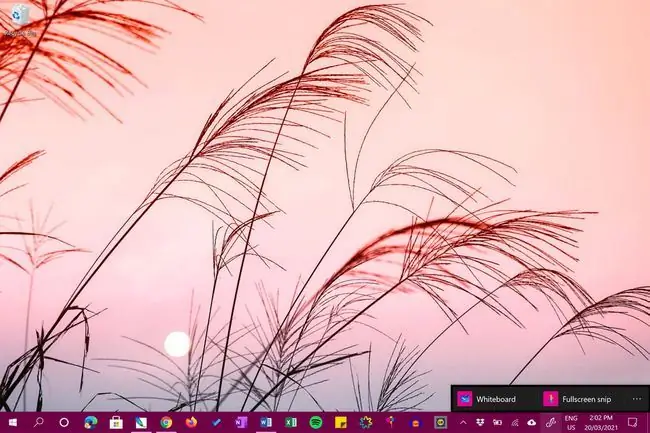
Windows 10 параметрлеріне байланысты тапсырмалар тақтасы пайда болуы үшін экранның төменгі жағынан жоғары сырғыту қажет болуы мүмкін.
Алғашқы екі опция Snip & Sketch қолданбасын экран бөліктерінің скриншоттарын қолмен түсіру немесе қолданбаларды ашу опциялары бар бос қолданба ретінде ашады. Үшінші опция, тапсырмалар тақтасындағы Windows Ink Workspace > Толық экран үзіндісі белгішесін түрту ыңғайлырақ, себебі ол бүкіл экранның скриншотын автоматты түрде алады., содан кейін оны қиюға, салуға және жазуға, өңдеуге және қалаған жеріңізге сақтауға болады.
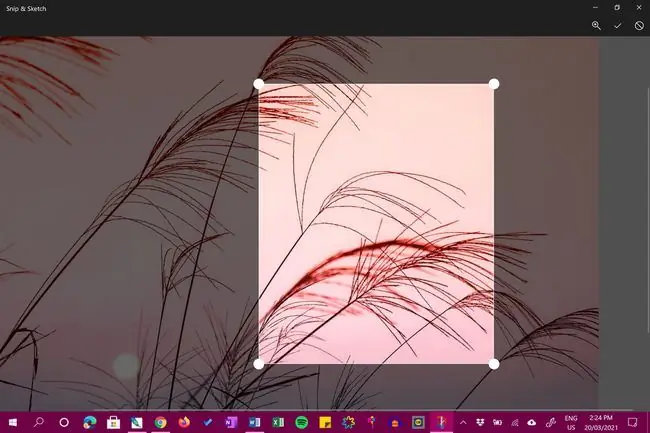
Беттік қаламмен скриншот
Егер Surface Pro-ға қосылған Surface Pen болса, оның жоғарғы түймесін екі рет түрту арқылы пернетақтасыз скриншотты жылдам түсіру үшін оны пайдалануға болады.

Бұл автоматты түрде скриншотты түсіреді және оны өңдеу және сақтау үшін Snip & Sketch қолданбасында ашады.
Пернетақта арқылы Surface Pro-да скриншот жасау
Bluetooth пернетақтасы немесе Type Cover қосылған болса, Surface Pro құрылғысында скриншотты түсіруге арналған жоғарыда аталған әдістердің барлығы да жұмыс істейді, бірақ сізде де қолжетімді кейбір қосымша опциялар болады.
Міне, пернетақтаны пайдалансаңыз, Surface Pro қолданбасын пайдаланған кезде скриншотты түсірудің басқа жолдары.
Үстел режимінде үзінді және эскиз
Егер Surface Pro құрылғысына қосылған Type Cover немесе басқа үйлесімді пернетақта болса, Windows 10 жүйесінде скриншотты алу үшін Snip & Sketch қолданбасын жоғарыда аталған әдістер арқылы ашуға болады. экранды саусағыңызбен түртіңіз.
Snip & Sketch қолданбасына Windows Ink Workspace > Тапсырмалар тақтасындағыбелгішесі арқылы қол жеткізу сенсорлық тақта немесе тінтуір жұмыс үстелі режимінде пернетақта.
Сенсорлық басқару элементтерін пернетақта бекітілген Surface Pro құрылғысында әлі де пайдалануға болатынын ұмытпаңыз. Мысалы, Snip & Sketch қолданбасын тінтуірмен ашып, экранда саусақтарыңызбен скриншотты қиып, оған сурет салуға болады.
Сызба мен эскизді Windows + Shift + S арқылы ашуға болады. пернелер тіркесімі.
PrtScn (Басып шығару экраны) түймесі
Егер сіз Photoshop сияқты кескін өңдеу қолданбасын пайдаланып жатсаңыз, пернетақта қосылған Surface Pro құрылғысында скриншотты түсірудің жақсы жолы - PrtScn пернесін басу. Бұл перне бүкіл жұмыс кеңістігінің скриншотын алады және оны Pro буферіне көшіреді. Одан кейін қолданбадағы Қою опциясын таңдау немесе Ctrl + V пернелерін басу арқылы скриншотты кескін өңдеу бағдарламасына қоюға болады.
Скриншотты ашық терезе немесе қолданбамен шектеу үшін PrtScn + Alt пернелерін бірге басыңыз.
Скриншотты түсіру және оны файл ретінде қалтасына сақтау үшін осы PrtScn комбинацияларының біріне Windows пернесін қосыңыз. Бұл компьютер > Суреттер > Скриншоттар.
Xbox ойын тақтасы
Xbox Game Bar - бұл бейне жазуды немесе ойынның скриншоттарын түсіруді қажет ететін компьютер ойыншыларына арналған тегін құрал, бірақ оны Surface Pros қолданбасында скриншоттар жасау үшін де пайдалануға болады.
Xbox Game Bar қолданбасын пайдалану үшін Xbox есептік жазбасын жасаудың немесе Xbox консоліне иелік етудің қажеті жоқ.
Xbox Game Bar құралын ашу үшін Windows + G пернелерін бір уақытта басыңыз. Ашылғаннан кейін скриншотты түсіру үшін камера белгішесін басыңыз, содан кейін суретті көру, өңдеу немесе контактімен бөлісу үшін хабарландыруды басыңыз.
Үшінші тараптың скриншот бағдарламасын пайдалану
Жоғарыда аталған әдістердің барлығына қоса, Surface Pro құрылғыларында скриншоттарды түсіру үшін арнайы жасалған Windows 10 скриншотына арналған әртүрлі қолданбалар да бар. Скриншоттарды түсіруге арналған кірістірілген Windows 10 шешімдерінің көпшілігі жақсы жұмыс істегенімен, кейде қосымша скриншот тапсырмалары үшін үшінші тарап қолданбасы немесе кеңейтімі қажет болады.






